नया एक पर कॉपी वर्ष हार्ड ड्राइव से विंडोज 7 की आवश्यकता है!
मैं एक पुराने आईडीई हार्ड ड्राइव है और यह विंडोज 7 स्थापित होने पर मैं अपने नए SATA हार्ड ड्राइव करने के लिए इसे स्थानांतरित करने की आवश्यकता है। मैं अपने नए हार्ड ड्राइव करने के लिए विंडोज 7 ले जाना चाहते हैं, और मैंने सुना है कि एक हार्ड ड्राइव विंडोज 7 नकल उपकरण का उपयोग बहुत आसान लगता है। वहाँ की सिफारिश करने के किसी भी एक है? अग्रिम में धन्यवाद।
हाँ, वहाँ इस तरह के कई का वर्णन है कि यह एक से दूसरे अपने पूरे डिस्क की प्रतिलिपि या बैकअप कर सकते हैं उपकरण हैं, लेकिन आप सावधान उनमें से कुछ केवल अपनी सामान्य डेटा, नहीं प्रणाली फ़ाइलों का बैकअप करने में मदद कि होने की जरूरत है, के रूप में सिस्टम फ़ाइलें नहीं कर सकते बस से ले जाया जा। रजिस्टर: यहाँ मेरी सिफारिश है WinSuite 2012 । इस सॉफ्टवेयर की मदद से आप एक से दूसरे डिस्क से अपने पूरे डिस्क या partiion कॉपी बरकरार विंडोज भी शामिल है। विंडोज 7 प्रतिलिपि करने के बाद, आप अभी भी नया हार्ड ड्राइव के साथ अपने कंप्यूटर बूट कर सकते हैं।
सॉफ्टवेयर खरीदने के बाद, आप रजिस्टर से एक डाउनलोड लिंक मिल जाएगा। डाउनलोड करें और इसे अपने कंप्यूटर पर स्थापित करें, और उसके बाद आपको क्या चाहिए करने के लिए चरणों का पालन करें नीचे।
एक से दूसरे डिस्क से विंडोज 7 को कॉपी करने की कदम
चरण 1. लॉन्च विंडोज 7 नकल सॉफ्टवेयर
आपके कंप्यूटर पर सॉफ़्टवेयर चलाएँ, और "डिस्क प्रबंधन" मेनू पर जाएं। तो फिर तुम इंटरफ़ेस नीचे मिल जाएगा। आप, पूरे डिस्क कॉपी "क्लोन पूरे डिस्क" का चयन करें, यदि आप केवल विंडोज 7 विभाजन की प्रतिलिपि बनाना चाहते चाहते हैं, चुनें "एक विभाजन क्लोन", और आप दूसरे चरण के लिए गाइड हो जाएगा।

चरण 2. स्रोत डिस्क (विभाजन) चुनें
यहाँ एक उदाहरण के रूप में पूरे डिस्क ले लो। डिस्क जहां अपने विंडोज 7 स्रोत डिस्क के रूप में रखा गया है का चयन करें। जारी रखने के लिए अगले पर क्लिक करें।
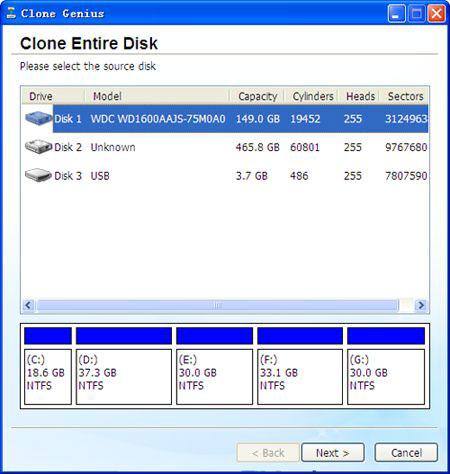
चरण 3. गंतव्य डिस्क (विभाजन) का चयन करें
इसके बाद, गंतव्य डिस्क जहां आप के लिए विंडोज 7 की प्रतिलिपि करने के लिए जा रहे हैं का चयन करें। वैसे, गंतव्य डिस्क की अंतरिक्ष स्रोत एक, या अपने विंडोज 7 नकल असफल हो जायेगी से भी बड़ा होना चाहिए।
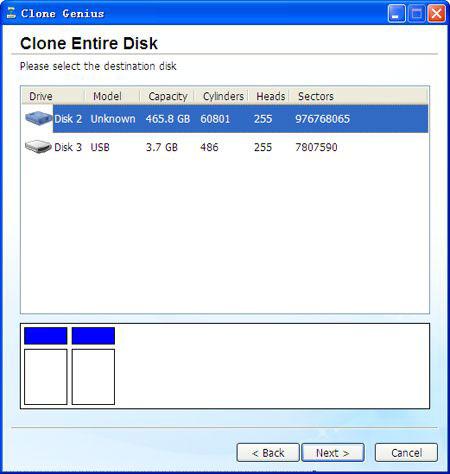
चरण 4. प्रारंभ विंडोज 7 कॉपी करने के लिए
इससे पहले कि विंडोज 7 नकल शुरू होता है, सुनिश्चित करें कि आप गंतव्य डिस्क पर सहेजा महत्वपूर्ण डेटा की जरूरत नहीं है कि सुनिश्चित करें। विंडोज नकल उस पर सभी डेटा लिख देगा। पूरे विंडोज 7 नकल प्रक्रिया आप कुछ सेकंड लेता है। उसके बाद, आप एक "सफलतापूर्वक क्लोन" संदेश दिखाई देगा। यही कारण है कि आप सफलतापूर्वक विंडोज 7 नकल काम किया है कहने के लिए है,।
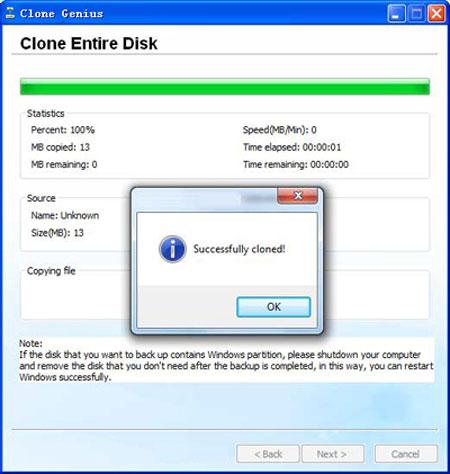
आप केवल एक विभाजन क्लोन करने के लिए योजना बना रहे हैं, तो आप इसके बाद के संस्करण में पहला कदम से पहले "एक विभाजन क्लोन" चुन सकते हैं, तो एक पूरे डिस्क क्लोनिंग के कदम के रूप में समान रूप बाईं चरणों। यह वास्तव में एक दर्द रहित काम है। अब खुद से यह कोशिश करो!
हार्ड ड्राइव वसूली
- अलग हार्ड ड्राइव प्रकार से डेटा पुनर्प्राप्त +
- मरम्मत आपकी हार्ड डिस्क +
- वसूली बाहरी हार्ड ड्राइव +
- हार्ड ड्राइव / डिस्क से डेटा पुनर्प्राप्त +
-
- लिनक्स हार्ड ड्राइव वसूली
- लैपटॉप डेटा रिकवरी
- तक्सीम उगाही
- सीगेट विस्तार डेटा रिकवरी
- WD मेरे पासपोर्ट वसूली
- लेसी दर्द डिस्क डाटा वसूली
- WD तत्व डेटा रिकवरी
- डेल हार्ड ड्राइव डेटा रिकवरी
- हार्ड ड्राइव डेटा रिकवरी ACOMDATA
- Fujitsu हार्ड ड्राइव डेटा रिकवरी
- Iomega हार्ड डिस्क वसूली
- तोशिबा बदलें डेटा रिकवरी
- Micronet डेटा रिकवरी
- विभिन्न उपकरणों से डेटा पुनर्प्राप्त +
-
- Rocster डेटा रिकवरी
- BUSlink डेटा रिकवरी
- महत्वपूर्ण एम 4 डेटा रिकवरी
- कलवारी हार्ड ड्राइव डेटा रिकवरी
- SIMPLETECH हार्ड ड्राइव डेटा रिकवरी
- किंग्स्टन एसएसडी वसूली
- Apricorn तत्वाधान डेटा रिकवरी
- हिमाचल प्रदेश हार्ड डिस्क डाटा वसूली
- Maxtor हार्ड ड्राइव डेटा रिकवरी
- Hitachi हार्ड ड्राइव डेटा रिकवरी
- तोशिबा हार्ड ड्राइव डेटा रिकवरी
- पैनासोनिक हार्ड ड्राइव डेटा रिकवरी
- सहेजें अपनी हार्ड डिस्क +
- से मैक ओएस डेटा पुनर्प्राप्त +
- हार्ड ड्राइव के साथ कोई समस्या +






